块存储 ABS
产品介绍
块存储ABS(SenseCore AI Block Storage)是一款低时延、高性能、持久性、高可靠的分布式块存储 ,可以作为云服务器和弹性容器服务的可扩展硬盘使用,保护数据的安全。
产品优势
极致的云盘性能,高可靠设计,管理方式丰富,弹性扩容,多方位满足业务需求。
1.数据持久性
- 云盘基于多副本机制,多重冗余机制,避免数据单点故障风险,提供99.9999999%可靠性,确保数据安全可靠。
2.动态扩容
- 单盘最大支持32TB,容量和性能均可弹性扩展,满足业务不断增长的需求。
3.丰富管理
- 提供控制台、OpenAPI等多种管理方式,通过简单操作即可使用及管理云盘,可有效降低人工成本的投入。
产品功能
1.丰富的存储类型
- 云盘采用NVMe SSD存储介质,根据不同的业务场景,提供多种云盘规格。
2.企业级块存储特性
- 分布式多副本机制,为云盘提供稳定、训效的数据访问能力,避免单点故障带来的数据丢失问题。
3.极致性能
- 云盘提供单盘高达400MB/s吞吐和微秒的时延能力。
产品规格
| 规格 | SSD云盘 | 高效云盘 |
|---|---|---|
| 单盘容量范围(GB) | 20~32,768 | 20~32,768 |
| 单盘IOPS性能计算公式 | min{1,800+30*容量, 25,000} 最大25000 | min{1,800+8*容量, 5,000} 最大5000 |
| 单盘吞吐量性能计算公式(MB/s) | min{120+0.5*容量, 400} 最大400MB/s | min{100+0.15*容量, 180}最大180MB/s |
| 随机写平均延时(ms) block 4K | 0.5~2 | 1~3 |
应用场景
1.数据库应用
ABS采用 NVMe 标准SSD硬件,具有高性能、低延时的特点,充分满足数据库高性能存储要求。
- 单盘最高400MB/s吞吐量和微秒级时延。
- 盘最大容量达32TB
2.开发测试场景
ABS多重冗余机制、弹性扩容、高性价比等优势,保证开发测试环境稳定可靠与高质量存储。
- 数据可靠性达9个9。
- 磁盘随容量增长,性能线性增长。
- 单盘容量最大32TB
3.数据保护
实例中运行的关键业务,数据误删或者被恶意篡改,需要进行数据恢复 。
-根据实际业务保护需求,创建不同的快照策略,当云盘发生错误时,通过快照功能进行秒级回滚。
计费说明
1.计费方式
包年包月:包年包月是一种先付费后使用的计费方式,通过包年包月,您可以提前预留资源,并享受更大的价格优惠。
按量计费:按量付费是一种先使用后付费的计费方式。
| 计量项 | 计量方式 | 计费方式 |
|---|---|---|
| 云盘容量 | 容量规格和购买时长 | 包年包月:云盘容量(GiB) × 云盘单价 × 购买时长。按量付费:云盘容量(GiB) × 云盘单价 × 计费时长 |
2.使用规则
- 云盘创建成功后开始计费,与是否挂载使用无关。
3.到期提醒
- 包年包月服务到期前5天、前3天、前1天通过站内信消息通知用户。
4.欠费处理
- 费用到期后24小时内资源只读;到期后14天内保留数据但不可读取;到期15天后自动销毁数据,数据不可恢复。
快速入门
本章节介绍如何快速上手ABS块存储,包括创建云盘、挂载、分区格式化。
步骤一: 创建云盘
1.登录云服务控制台(https://console.sensecore.cn )
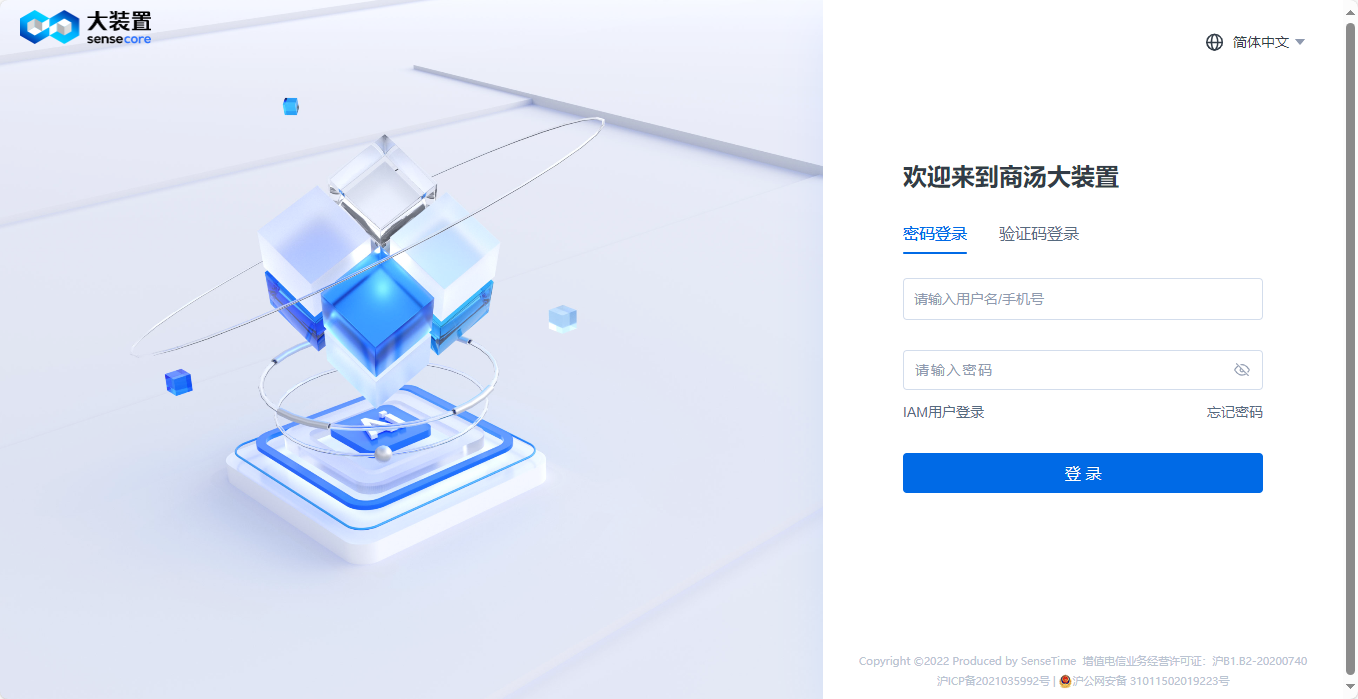
2.在左侧产品导航栏点击 块存储ABS,进入到云盘的控制台。


3.点击创建云盘按钮,进入到购买页,选择云盘类型,填写容量(容量范围:20-32768GB)和显示名称(支持中文字符、英文字母、数字及下划线“_",1-63个字符,中英文或数字开头)
4.确认填写信息无误后,点击 立即购买。
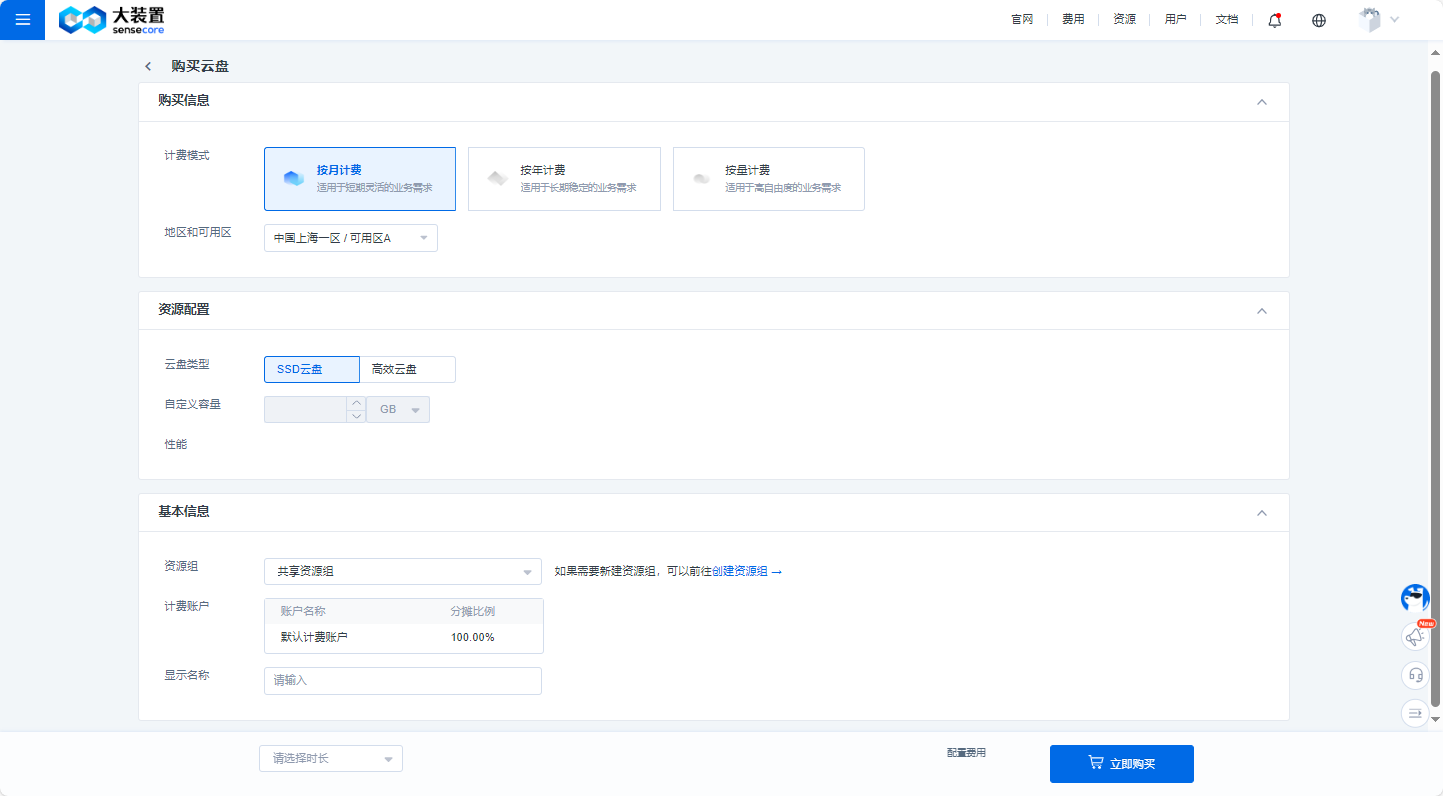
步骤二:挂载云盘
1.打开云盘控制台
2.在云盘列表页面,选择目标云盘,在操作字段点击 挂载。

3.弹出挂载对话框,选择目标实例,点确认,即可挂载成功。

步骤三:分区格式化
以linux操作系统为例,当云主机挂载新云盘后,进行分区格式化云盘操作,分区形式默认设置为MBR。
1.登录linux实例
2.执行命令,查看新橧的数据盘信息。
fdisk -l
输出的磁盘信息中,表示当前的云服务器有两块磁盘,/dev/sda是系统盘,/dev/sdc是新增数据盘。
3.执行fdisk新增数据盘命令,开始进行数据盘分区操作。
以新挂载的/dev/sdc为例:
fdisk /dev/sdc
回显如下信息:
[root@XXX ~]# fdisk /dev/sdc
Welcome to fdisk (util-linux 2.23.2).
Changes will remain in memory only, until you decide to write them.
Be careful before using the write command.
Device does not contain a recognized partition table
Building a new DOS disklabel with disk identifier 0xff816a4b.
Command (m for help):
4.输入n,按“Enter”,开始新建分区。
Command (m for help): n
Partition type:
p primary (0 primary, 0 extended, 4 free)
e extended
表示磁盘有两种分区类型:
“p”表示主分区。
“e”表示扩展分区。
说明:
磁盘使用MBR分区形式,最多可以创建4个主分区,或者3个主分区加1个扩展分区,扩展分区不可以直接使用,需要划分成若干个逻辑分区才可以使用。
磁盘使用GPT分区形式时,没有主分区、扩展分区以及逻辑分区之分。
5.以创建一个主要分区为例,输入p,按“Enter”,开始创建一个主分区。
Select (default p): p
Partition number (1-4, default 1):
6.以分区编号选择“1”为例,输入主分区编号1,按“Enter”。
Partition number (1-4, default 1): 1
First sector (2048-41943039, default 2048):
7.以选择默认磁柱值为2050为例,按“Enter”。系统会自动提示分区可用空间的起始磁柱值和截止磁柱值,可以在该区间内自定义,或者使用默认值。起始磁柱值必须小于分区的截止磁柱值。
First sector (2048-41943039, default 2048): 2050
Last sector, +sectors or +size{K,M,G} (2050-41943039, default 41943039):
“Last sector”表示截止磁柱值,可以选择2050-41943039,默认为41943039。
8.以选择默认截止磁柱值41943039为例,按“Enter”。系统会自动提示分区可用空间的起始磁柱值和截止磁柱值,可以在该区间内自定义,或者使用默认值。起始磁柱值必须小于分区的截止磁柱值。
Last sector, +sectors or +size{K,M,G} (2050-41943039, default 41943039):
Using default value 41943039
Partition 1 of type Linux and of size 20 GiB is set
Command (m for help):
表示分区完成,即为数据盘新建了1个分区。
9.输入p,按“Enter”,查看新建分区的详细信息。
Disk /dev/sdc: 21.5 GB, 21474836480 bytes, 41943040 sectors
Units = sectors of 1 * 512 = 512 bytes
Sector size (logical/physical): 512 bytes / 512 bytes
I/O size (minimum/optimal): 512 bytes / 512 bytes
Disk label type: dos
Disk identifier: 0xff816a4b
Device Boot Start End Blocks Id System
/dev/sdc1 2050 41943039 20970495 83 Linux
Command (m for help):
表示新建分区/dev/sdc1的详细信息。
10.输入w,按“Enter”,将分区结果写入分区表中。
Command (m for help): w
The partition table has been altered!
Calling ioctl() to re-read partition table.
Syncing disks.
说明:
如果之前分区操作有误,请输入“q”,则会退出fdisk分区工具,之前的分区结果将不会被保留。
11.执行以下命令,将新的分区表变更同步至操作系统。
partprobe
12.执行以下命令,将新建分区文件系统设为系统所需格式。
mkfs -t _文件系统格式_ /dev/sdc1
以设置文件系统为“ext4”为例:
mkfs -t ext4 /dev/sdc1
mke2fs 1.42.9 (28-Dec-2013)
Filesystem label=
OS type: Linux
Block size=4096 (log=2)
Fragment size=4096 (log=2)
Stride=0 blocks, Stripe width=0 blocks
1310720 inodes, 5242623 blocks
262131 blocks (5.00%) reserved for the super user
First data block=0
Maximum filesystem blocks=2153775104
160 block groups
32768 blocks per group, 32768 fragments per group
8192 inodes per group
Superblock backups stored on blocks:
32768, 98304, 163840, 229376, 294912, 819200, 884736, 1605632, 2654208,
4096000
Allocating group tables: done
Writing inode tables: done
Creating journal (32768 blocks): done
Writing superblocks and filesystem accounting information: done
格式化需要等待一段时间,请观察系统运行状态,不要退出。
13.执行mkdir 挂载目录 命令,新建挂载目录。
mkdir /mnt/sdc
14.执行mount 磁盘分区 挂载目录 命令,将新建分区挂载到步骤13中创建的目录下。
以挂载新建分区/dev/sdc1至/mnt/sdc为例:
mount /dev/sdc1 /mnt/sdc
15.执行df -TH命令,查看挂载结果。
df -TH
Filesystem Type Size Used Avail Use% Mounted on
/dev/sda1 ext4 43G 1.7G 39G 5% /
devtmpfs devtmpfs 4.1G 0 4.1G 0% /dev
tmpfs tmpfs 4.2G 0 4.2G 0% /dev/shm
tmpfs tmpfs 4.2G 9.1M 4.1G 1% /run
tmpfs tmpfs 4.2G 0 4.2G 0% /sys/fs/cgroup
tmpfs tmpfs 821M 0 821M 0% /run/user/0
/dev/sdb xfs 22G 34M 22G 1% /data
/dev/sdc1 ext4 22G 47M 20G 1% /mnt/sdc
表示新建分区/dev/sdc1已挂载至/mnt/sdc。
设置开机自动挂载磁盘分区
在Linux操作系统中,可以通过配置fstab文件,设置云服务器系统启动时自动挂载磁盘分区。
本文介绍如何在fstab中使用UUID来配置自动挂载磁盘分区。不采用/etc/fstab直接指定设备名,比如 /dev/sdb1的方法,因为在开机或者开启云服务器中可能会发生改,/dev/sdb1可能会变为/dev/sdb2。
前提条件:数据盘已经挂载至ECS实例。
注:UUID(universally unique identifier)是Linux系统为磁盘分区提供的唯一的标识字符串。
操作步骤:
1.登录linux实例。
2.执行blkid磁盘分区命令,查询磁盘分区的UUID。以查询磁盘分区/dev/sdc1 的UUID为例:
blkid /dev/sdc1
/dev/sdc1: UUID="0b2060d2-1235-5abc-931d-ddb0b935****" TYPE="ext4"
表示/dev/sdc1的UUID。
3.使用VI编辑器打开fstab文件。
vi /etc/fstab
4.按i,进入编辑模式,新增以下文件信息。
UUID="0b2060d2-1235-5abc-931d-ddb0b935**** /mnt/sdc ext4 defaults, errors=remount-ro 0 2
以内容上仅为示例,具体请以实际情况为准,参数说明如下:
UUID:此处填写步骤中查询到的磁盘分区的UUID。
mnt/sdc:为磁盘分区的挂载目录,可以通过df -TH命令查询。
ext4:为磁盘分区的文件系统格式, 可以通过df -TH命令查询。
defaults,errors=remount-ro:为磁盘分区的挂载选项,此处通常使用默认设置即可。
0 为Linux dump备份选项。
其中:0表示不使用Linux dump备份。现在通常不使用dump备份,此处设置为0即可。
1表示使用Linux dump备份。
命令行末尾参数 2 为fsck选项,即开机时是否使用fsck检查磁盘。
如果写0表示不检验。
挂载点为/根目录的分区,此处必须填写1。
根分区设置为1,其他分区只能从2开始,系统会按照数字从小到大依次检查下去。
5.按“ESC”后,输入:wq,按“Enter”,保存设置并退出编辑器。
6.执行umount 磁盘分区命令,卸载已挂载的分区。
以卸载/dev/sdc1为例,命令示例如下:
umount /dev/sdc1
7.执行mount -a命令,将/etc/fstab文件所有内容重新加载。
8.执行mount | grep 挂载目录命令,查询文件系统挂载信息。
以查询/dev/sdc1为例,命令示例如下:
mount | grep /mnt/sdc
/dev/sdc1 on /mnt/sdc type ext4 (rw,relatime,errors=remount-ro,data=ordered)
说明自动挂载功能生效。
取消开机自动挂载
如果您想取消开机自动挂载磁盘分区,您可以在/etc/fstab文件注释自动挂载命令。
1.执行以下命令,编辑/etc/fstab文件。
vim /etc/fstab
2.在自动挂载信息前添加#,注释开机自动挂载磁盘命令,然后保存并退出/etc/fstab文件。
# UUID=0b2060d2-1235-5abc-931d-ddb0b935**** /mnt/sdc ext4 defaults,errors=remount-ro 0 2
云盘扩容
云盘扩容步骤:
1.控制台云盘实例扩容。
打开云盘控制台-云盘列表,找到需要扩容的磁盘,在操作列选择【扩容】按钮,按照界面引导,进行容量扩容。
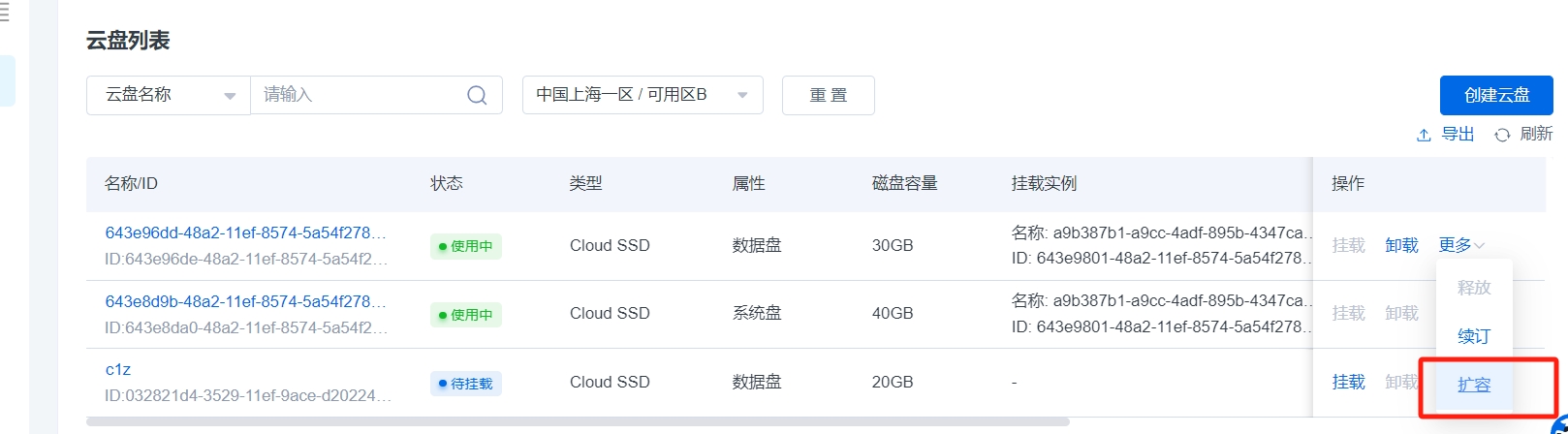
2.查看分区和文件系统情况。
以root用户执行以下命令,查看系统盘和数据盘情况。
fdisk -l
可以展示出当前云服务器的磁盘情况。
执行以下命令,查看已有分区的文件系统类型,Mounted on 表示文件系统的挂载点。
df -Th
Filesystem Type Size Used Avail Use% Mounted on
/dev/sda1 ext4 43G 1.7G 39G 5% /
devtmpfs devtmpfs 4.1G 0 4.1G 0% /dev
tmpfs tmpfs 4.2G 0 4.2G 0% /dev/shm
tmpfs tmpfs 4.2G 9.1M 4.1G 1% /run
tmpfs tmpfs 4.2G 0 4.2G 0% /sys/fs/cgroup
tmpfs tmpfs 821M 0 821M 0% /run/user/0
/dev/sdb xfs 22G 34M 22G 1% /data
/dev/sdc1 ext4 22G 47M 20G 1% /mnt/sdc
3.扩容分区和文件系统
Disk label type值为dos表示MBR分区,值为gpt表示GPT分区,云盘小于2TB,可以为MBR和GPT。云盘容量大于2TB时,分区格式需要转为GPT。
执行命令安装gdisk工具。
yum install -y gdisk
Debian 9及以上版本、Ubuntu14及以上版本则执行
apt-get install -y gdisk
如果MBR分区转换为GPT分区,举例如下,可以把sdb分区转为GPT
sgdisk -g /dev/sdb
扩容分区
安装growpart命令,用于扩容分区。
yum install -y cloud-utils-growpart
通过以下命令,扩容分区,其中LC_ALL=en_US.UTF-8 growpart是环境变量设置,为了兼容中文操作系统的字符编码
LC_ALL=en_US.UTF-8 growpart /dev/sdc 1
扩容文件系统
需要扩容ext4文件系统
resize2fs /dev/sdc1
需要扩容xfs文件系统
xfs_growfs /mnt 其中/mnt表示文件系统的挂载点.
最后执行df -Th查看分区和文件系统是否扩容成功。
用户指南
本章节主要帮助用户了解如何在控制台管理云盘:主要包括云盘相关状态、云盘类型、云盘容量、创建时间、付费类型等基础信息的查看;云盘基础操作;云盘性能展示等。
1.云盘列表
在控制台的云盘列表页面,可以选择不同的数据中心,查看用户当前数据中心所有已创建的云盘,在当前页面可以直观查看到云盘的相关基础信息。同时支持使用云盘名称、云盘ID等过滤条件查看指定的云盘内容。
在云盘列表,可以创建云盘以及实现对已创建云盘的管理功能。通过点击某个云盘名称/ID,可以进入该云盘的详情页查看详细信息和性能监控。通过点击操作栏的按钮,可以实现云盘的挂载、卸载和释放。
云盘列表展示

点击【挂载】可以将当前云盘挂载至实例,为实例提供可扩展的高可用存储支持

点击【卸载】可以将当前已挂载的云盘从实例上卸载,以支持释放云盘或者挂载至同一区域的其他实例操作

点击【释放】可以将当前未挂载的云盘上的数据全部释放,同时云盘停止计费,该云盘信息从云盘列表中删除

2.云盘详情
在控制台的云盘列表页面,选中目标云盘,点击云盘名称进入详情页面,详情分为云盘详情、性能监控两个模块,用户可以查看该云盘更详细的信息。
云盘详情展示
云盘详情可以查看当前云盘的资源组、创建时间、以及挂载实例的详细信息。

性能监控展示
展示云盘的IOPS、吞吐及延迟信息

3.快照功能
创建快照
目前支持云盘快照功能,当前为快照试用期间,所以创建快照为免费试用。当云盘的数据受损时,可以通过快照进行回滚云盘恢复快照数据。
功能入口:云盘控制台-快照-快照列表
点击【创建云盘快照】弹出创建云盘快照对象框,选择云盘名称/ID下拉列表里已创建的云盘,填写快照名称,点击确认后,在快照列表生成一条快照信息。

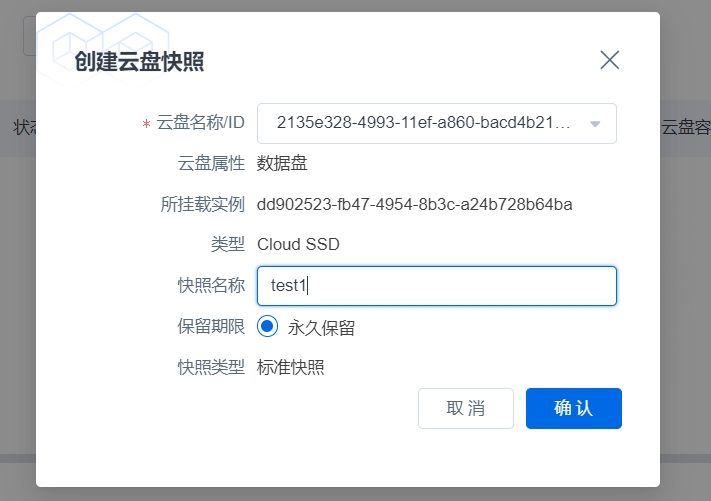
回滚云盘
当云盘数据受损,需要通过快照进行回滚时,在快照列表页的操作列,点击【回滚云盘】弹出回滚云盘对话框,点击确认后,开始进行回滚操作。


删除快照
快照不需要保留,进行删除时,点击操作列的【删除快照】,弹出对话框,进行【确认】后,快照删除。
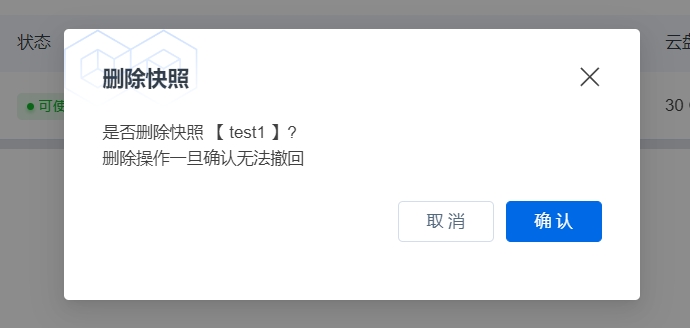
常见问题
1.什么是块存储ABS?
块存储ABS(SenseCore AI Block Storage)是一款低时延、持久性、高可靠的块级随机存储,可以作为云服务器和弹性容器服务的可扩展硬盘使用,保护数据的安全。
2.什么是云盘?1台云主机实例可以挂载多少云盘?
云盘是为云服务器云主机或弹性容器产品提供的块存储产品,具有低时延、高性能、持久性、高可靠的分布式块存储。1台云主机实例最多可挂载1块系统盘和64块数据盘。
3.实例的挂载点是什么?
挂载点是云服务器上盘在磁盘控制器总线上的位置。所选配的设备名,在Linux操作系统下与磁盘设备号对应,在Windows操作系统下与磁盘管理器中的磁盘顺序一致。
4.云盘数量是否有上限?
没有上限。